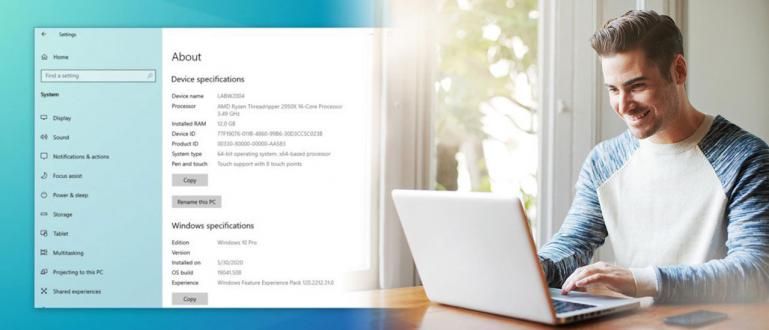Bạn bối rối về cách in tài liệu trong Power Point? Jaka đã chuẩn bị một bài hướng dẫn cách in Power Point đầy đủ nhất và rất dễ dàng.
Powerpoint là một trong những phần mềm điều quan trọng nhất để làm chủ vì chức năng được đánh số của nó Trung tâm cả trong giáo dục và trong thế giới việc làm.
Phần mềm là phương tiện chính cho mục đích trình bày, nó có nhiều tính năng mà bạn có thể sử dụng để đơn giản hóa quá trình trình bày sẽ được thực hiện.
Một trong những tính năng quan trọng nhất trong PowerPoint mà bạn có thể tận dụng là tính năng in mà bạn có thể sử dụng tính năng này để in bố trí trình bày sẽ được thực hiện.
Cách in Power Point
Có nhiều biến thể mà bạn có thể chọn in Tài liệu mà bạn sẽ trình bày bắt đầu từ một trang tính cho một trang chiếu, để chỉ in văn bản mà không có trang chiếu nào cả.
Để bạn không in nhầm và tốn giấy, trong bài viết này, Jaka sẽ chia sẻ Cách in Power Point với nhiều định dạng khác nhau.
Tò mò làm thế nào? Các bạn cùng xem các bước thực hiện nhé, còn những bạn chưa có Power Point có thể tải trực tiếp qua link bên dưới nhé!
 Microsoft Corporation Office & Business Tools Apps TẢI XUỐNG
Microsoft Corporation Office & Business Tools Apps TẢI XUỐNG 1. Cách in Power Point toàn giấy
Đối với những người bạn cần in các trang trình bày mà bạn sẽ trình bày thành một trang tính đầy đủ, đối với các công cụ hỗ trợ trực quan và những người khác, bạn có thể sử dụng phương pháp in Power Point đầu tiên này.
Cách làm cũng khá dễ dàng, gang tay. Bạn chỉ cần nhấn Ctrl + P để mở cửa sổ in.

Sau khi cửa sổ in mở ra, bạn chỉ cần quyết định số lượng bạn muốn in và sau đó nhấn biểu tượng in.
2. Cách in Ghi chú Power Point Plus
Nếu bạn muốn in slide PowerPoint đã được tạo trước đó và cũng muốn thêm các ghi chú nhất định vào slide đó, sự lựa chọn Trang ghi chú bạn có thể dùng.
Chắc chắn rằng bạn đã thêm các ghi chú bạn muốn in trước bên trong ghi chú trước khi in trang trình bày mong muốn.

Sau khi ghi chú xong nhấn Ctrl + P mở cửa sổ In. Sau khi mở, thay thế bộ phận Bố trí in với Trang ghi chú, sau khi thay thế bạn chỉ cần in slide Như bạn ước.

3. Cách in Power Point 1 giấy 2 slide
Một phương pháp này rất dễ thực hiện cho bạn. Trước hết bạn phải nhấn Ctrl + P để mở cửa sổ in.
Khi cửa sổ này mở ra, bạn chỉ cần thay thế Bố trí in Trở thành 2 trang trình bày.

Sau khi thiết lập Bố trí in bạn thay đổi, bạn chỉ cần in các trang trình bày bạn muốn.
4. Cách In Slide Powerpoint 4 Full
Cách in Power Point trên cái này thực ra vẫn giống các cách khác ở trên, chỉ khác là bạn phải thay đổi một cài đặt.
Khi cửa sổ in mở, bạn là đủ thay đổi các tùy chọn Tài liệu phát tay Trở thành 4 trang trình bày ngang hoặc 4 trang trình bày dọc.

Bên cạnh đó, bạn cũng có thể thay thế bố trí từ trang tính bạn muốn in sang ngang hoặc dọc.
5. Cách in Trang trình bày Power Point 6 và 9
Cách in Power Point 6 và 9 slide tất cả cùng một lúc trong một trang tính thực sự khá dễ dàng và gần giống như các bước trước đó.
Trước hết, bạn phải mở cửa sổ in với nhấn Ctrl + P. Khi cửa sổ này mở ra, bạn chỉ cần thay thế bố trí Trở thành 6 trang trình bày ngang hoặc 6 trang trình bày dọc cũng như cho 9 trang trình bày.

Sau khi nhận được bố trí theo ý muốn của bạn, bạn chỉ cần in tờ Power Point mong muốn.
6. Cách chỉ in Đề cương Power Point
Dành cho những bạn muốn in tài liệu trong PowerPoint mà không rườm rà slide trong đó, bạn có thể sử dụng phương pháp cuối cùng này.
Để làm điều này, bước đầu tiên cần làm là mở một cửa sổ in bằng cách nhấn nút Ctrl + P.
Khi cửa sổ này mở ra, bạn chỉ cần thay thế Bố trí in Trở thành Đề cương.

Bằng cách thay đổi menu này, PowerPoint sẽ tự động loại bỏ các diềm xếp khác và chỉ hiển thị màn hình chữ chỉ khi trang trình bày của bạn được in.
Đó là cách in Power Point dễ dàng mà không phức tạp mà bạn có thể thực hành ngay cho nhiều mục đích khác nhau.
Power Point thực sự là một trong những thứ năng suất mà bạn cần học, bao gồm nhiều cách khác nhau để in các trang trình bày đã được thực hiện ở nhiều chế độ khác nhau.
Hy vọng rằng phương pháp này có thể giúp bạn hoàn thành các nhiệm vụ được giao bởi cả giảng viên và sếp của bạn liên quan đến Power Point.
Cũng đọc các bài báo về Ứng dụng hoặc các bài báo thú vị khác từ Restu Wibowo.